Oglas
To ni drugo objavo o nasmehih. Ta članek obravnava ukazno vrstico sistema Windows.
Z ukazno vrstico lahko neposredno komunicirate z računalnikom in jo naročite, da izvaja različne naloge. Za to morate uporabiti določene ukaze. Ukazi niso nujno intuitivni, zato se jih je treba naučiti, tako kot besede v jeziku. Na srečo obstajajo grafični uporabniški vmesniki (GUI), ki nadomeščajo večino postopkov, ki so bili prej potrebni z ukazno vrstico.
Vendar je včasih uporaba ukazne vrstice hitrejša ali celo edini način za dostop do določenih informacij. Tako je poznavanje uporabe ukazne vrstice lahko izjemno dragoceno. In tu prihaja ta ukazni priročnik za Windows.
Za dostop do ukazne vrstice Windows v XP kliknite > START> Zaženi, tip cmd v > Odpri: polje in kliknite > V redu.
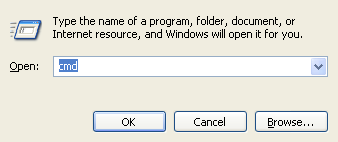
Lahko pa greš skozi > Start> Vsi programi> Dodatna oprema in izberite > ukazni poziv.
To zažene cmd.exe, okno, ki nas spominja na stare čase v zgodovini računalnika: čisto belo besedilo na enotni črni podlagi. Kljub podobnosti z okni DOS je cmd.exe zgolj tolmač ukazne vrstice, podoben DOS-u.
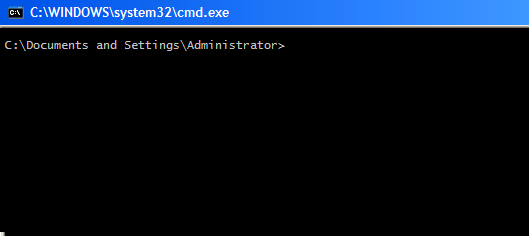
Zdaj, ko ste uspešno dostopili do ukaznega poziva, kaj lahko storite tukaj?
Če želite delovati v ravni ukaznih pozivov, morate vedeti nekaj ukazov. Naj vam dam nekaj osnov, s katerimi se lahko igrate.
Pomoč
Najprej povem, da v ukaznem pozivu obstaja notranja pomoč. Če niste prepričani, ali določen ukaz res obstaja ali kaj počne ali kaj preklopi nanj, vnesite ukaz, ki mu sledi /? in razsvetljeni boste.
Stikala
Stikala so izbirne razširitve ukaza, ki spreminjajo vedenje ukaza. Primer stikala smo dejansko videli v prejšnjem razdelku. /? je prehod na kateri koli ukaz, ki razloži njegovo funkcijo, ne pa da jo na kakršen koli način izvrši.
Upoštevajte, da lahko vsakemu ukazu dodate več stikal, vendar vedno pustite presledek med ukazom in vsakim stikalom.
Zdaj pa nadaljujmo z resnimi ukazi.
dir
Ukaz dir navaja vsebino trenutnega imenika.
Nekaj uporabnih stikal je. Na primer dir / d (/ d je stikalo) bo vsebino imenika prikazala v največ treh stolpcih. Lahko pa uporabite dir / w, ki bodo vsebino razvrstili drugače. Z dir / p podatki se ne pomikajo, ampak se zaustavijo na koncu zaslona, dokler ne pritisnete naključne tipke za naslednji zaslon, poln podatkov.

cd
Če želite spremeniti imenike, uporabite ukaz cd.
Izberite imenik iz prejšnjega seznama dir. Imeniki so označeni s
Upoštevajte, da za preklop med pogoni ni potreben ukaz cd. Preprosto vnesite ustrezno črko pogona in dvopičje, npr. d: za preklop.
mkdir
Ta se uporablja za izdelavo imenika, to je za ustvarjanje novega imenika. Vtipkajte ime mkdir ustvariti imenik z imenom name.
rmdir
Če želite odstraniti imenik, uporabite ta ukaz. Tako bi bilo ime rmdir odstraniti imenik z imenom. Odstraniti je mogoče le prazne imenike.
Seveda lahko ustvarite in izbrišete imenike, ki se nahajajo v katerem koli drugem imeniku, le v svojem ukazu morate določiti ustrezno pot, začenši od mesta, kjer ste.
Na primer mkdir dokumenti in nastavitve \ administrator \ test ko ste v C: \ ali mkdir administrator \ test če ste že v imeniku dokumentov in nastavitev.
del
To je ukaz za brisanje datotek. Deluje podobno kot ukaza mkdir in rmdir. Torej vtipkate del example.exe za brisanje datoteke example.exe v vašem imeniku. Če še niste v pravem imeniku, dodate ustrezno pot.
To je bil kratek seznam ukazov, s katerimi ste seznanjeni z okoljem ukazne vrstice.

Zdaj si bomo ogledali nekaj zelo koristnih ukazov za naloge, ki jih ni mogoče zlahka dokončati na noben drug način. Za vse lahko uporabite /? preklopite, če želite izvedeti, kaj vse lahko storite s temi ukazi.
poizvedba voznikov
Za seznam vseh gonilnikov, nameščenih v vašem sistemu, je najhitrejša rešitev poizvedba gonilnikov.
ping
Ping mora biti najbolj priljubljen poziv ukazne vrstice. Uporablja se za preverjanje naslova IP in preverjanje, ali je ustrezni računalnik v spletu ali se odziva, tj. Ali je možna omrežna komunikacija med vašim in tem računalnikom.
ipconfig
Tu lahko razkrijete omrežne podatke svojega računalnika, kot so ime vašega računalnika v omrežju, vaš IP naslov ali vaš MAC naslov.
sistemske informacije
Ukaz za pridobivanje obsežnih informacij o vašem sistemu, vključno s serijsko številko Windows, računalniškim modelom in razpoložljivo RAM.
Ta ukazni vodnik za Windows se lahko le dotakne površine, ki jo lahko naredite v ukazni vrstici. Za bolj obsežne informacije glejte Ukazna vrstica v sistemu Windows in PCStats " Vodnik po ukaznem pozivu WindowsXP.
Če se pripnete, boste morda želeli preveriti naslednje članke MakeUseOf, ki obravnavajo ukazno vrstico. Varun je pisal o 10 nasvetov za ukazno vrstico Windows, ki jih morate odjaviti 10 nasvetov za ukazno vrstico Windows, ki jih morate odjavitiČeprav ukazna vrstica Windows ne velja za tako zmogljivo kot Linux, je nekaj nasvetov in trikov v ukazni vrstici Windows, o katerih vsi morda ne vedo. Preberi več in se predstavil Nircmd - Orodje orodja za ukazno vrstico Nircmd - Orodje orodja za ukazno vrstico Preberi več . Mark je razložil, kako naj Spremenite uporabniško geslo za Windows Kako spremeniti geslo sistema Windows v ukazni vrstici z uporabnikom NetZ ukazom »neto uporabnik« v sistemu Windows spremenite geslo med letenjem. V našem članku je ta metoda podrobno razložena. Preberi več prek ukazne vrstice.
Kateri ukaz se vam zdi najbolj uporaben?
Tina o potrošniški tehnologiji piše že več kot desetletje. Ima doktorat iz naravoslovja, diplom iz Nemčije in magisterij iz Švedske. Njeno analitično znanje ji je pomagalo, da se je kot tehnološka novinarka zaposlila v MakeUseOf, kjer zdaj upravlja raziskave ključnih besed in operacije.